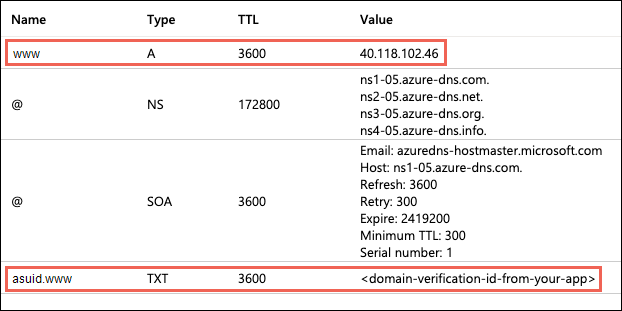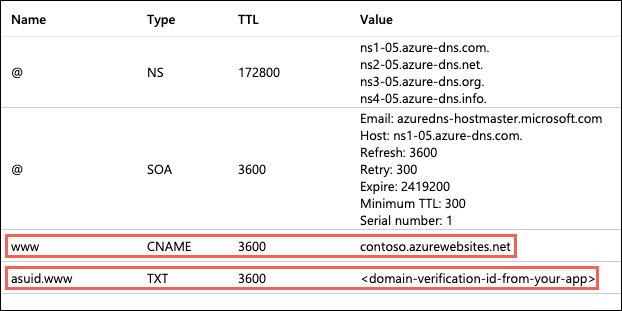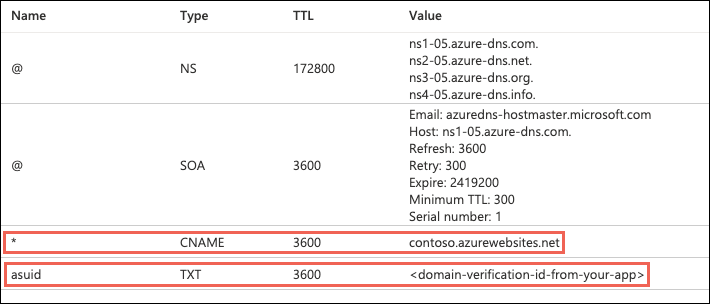Memetakan nama DNS kustom yang sudah ada ke Azure App Service
Azure App Service menyediakan layanan hosting web yang sangat dapat diskalakan dan melakukan patch mandiri. Panduan ini memperlihatkan kepada Anda cara memetakan nama Sistem Nama Domain (DNS) kustom yang sudah ada ke App Service. Untuk memigrasikan situs langsung dan nama domain DNS ke App Service tanpa waktu henti, lihat Memigrasikan nama DNS aktif ke Azure.
Tipe catatan DNS yang perlu Anda tambahkan dengan penyedia domain Anda bergantung pada domain yang ingin Anda tambahkan ke App Service.
| Skenario | Contoh | Catatan DNS yang direkomendasikan |
|---|---|---|
| Domain akar | contoso.com | Sebuah rekaman. Jangan gunakan data CNAME untuk data akar (untuk informasi, lihat RFC 1912 Bagian 2.4). |
| Subdomain | www.contoso.com, my.contoso.com | Data CNAME. Anda dapat memetakan subdomain ke alamat IP aplikasi secara langsung dengan data A, tetapi mungkin alamat IP dapat berubah. CNAME memetakan ke nama host default aplikasi sebagai gantinya, yang kurang mudah untuk diubah. |
| Kartubebas | *.contoso.com | Data CNAME. |
Catatan
Untuk tutorial end-to-end yang menunjukkan cara mengonfigurasi www subdomain dan sertifikat terkelola, lihat Tutorial: Mengamankan aplikasi Azure App Service Anda dengan domain kustom dan sertifikat terkelola.
Prasyarat
- Buat aplikasi App Service, atau gunakan aplikasi yang dibuat untuk tutorial lain. Paket App Service aplikasi web harus merupakan tingkat berbayar dan bukan Gratis (F1). Lihat Memperluas skala aplikasi untuk memperbarui tingkat.
- Pastikan Anda dapat mengedit data DNS untuk domain kustom Anda. Untuk mengedit, Anda memerlukan akses ke registri DNS untuk penyedia domain Anda, seperti GoDaddy. Misalnya, untuk menambahkan entri DNS untuk
contoso.comdanwww.contoso.com, Anda harus dapat mengonfigurasi pengaturan DNS untuk domain akarcontoso.com. Domain kustom Anda harus berada di zona DNS publik; zona DNS privat tidak didukung. - Jika Anda belum memiliki domain kustom, Anda dapat membeli domain App Service sebagai gantinya.
1. Mengonfigurasi domain kustom
Di portal Azure, buka halaman pengelolaan aplikasi Anda.
Di menu sebelah kiri untuk aplikasi Anda, pilih Domain kustom.
Pilih Tambahkan domain kustom.
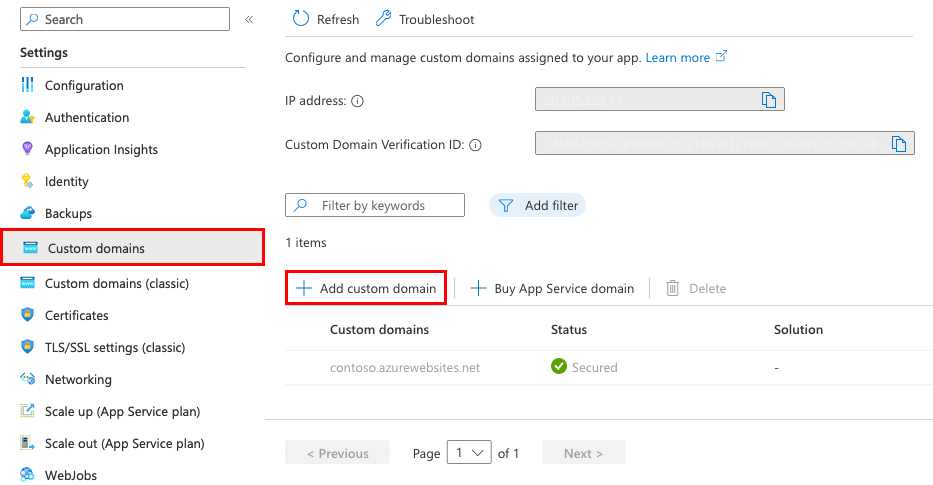
Untuk Penyedia domain, pilih Semua layanan domain lainnya untuk mengonfigurasi domain pihak ketiga.
Catatan
Untuk mengonfigurasi domain App Service, lihat Membeli nama domain kustom untuk Azure App Service.
Untuk sertifikat TLS/SSL, pilih App Service Sertifikat Terkelola jika aplikasi Anda berada di tingkat Dasar atau lebih tinggi. Jika Anda ingin tetap berada di tingkat Bersama , atau jika Anda ingin menggunakan sertifikat Anda sendiri, pilih Tambahkan sertifikat nanti.
Untuk jenis TLS/SSL, pilih jenis pengikatan yang Anda inginkan.
Pengaturan Deskripsi Domain kustom Nama domain untuk menambahkan pengikatan TLS/SSL. Thumbprint Sertifikat Privat Sertifikat yang akan mengikat. Tipe TLS/SSL - SNI SSL: Beberapa pengikatan SNI SSL dapat ditambahkan. Opsi ini memungkinkan beberapa sertifikat TLS/SSL untuk mengamankan beberapa domain pada alamat IP yang sama. Sebagian besar browser modern (termasuk Internet Explorer, Chrome, Firefox, dan Opera) mendukung SNI (untuk informasi selengkapnya, lihat Indikasi Nama Server).
- IP SSL: Hanya satu pengikatan IP SSL yang dapat ditambahkan. Opsi ini hanya memungkinkan satu sertifikat TLS/SSL untuk mengamankan alamat IP publik khusus. Setelah Mengonfigurasi pengikatan, ikuti langkah-langkah di 2. Memetakan ulang rekaman untuk SSL berbasis IP.
IP SSL hanya didukung di tingkat Standar atau di atasnya.Untuk Domain, tentukan nama domain yang sepenuhnya memenuhi syarat yang Anda inginkan berdasarkan domain yang Anda miliki. Kotak Jenis catatan nama host default ke catatan DNS yang direkomendasikan untuk digunakan, bergantung pada apakah domain tersebut adalah domain akar (seperti
contoso.com), subdomain (sepertiwww.contoso.com, atau domain*.contoso.comkartubebas ).Jangan pilih Validasi .
Untuk setiap domain kustom di App Service, Anda memerlukan dua catatan DNS dengan penyedia domain Anda. Bagian Validasi domain memperlihatkan kepada Anda dua catatan DNS yang harus Anda tambahkan dengan penyedia domain Anda. Pilih tombol Salin masing-masing untuk membantu Anda dengan langkah berikutnya.
Cuplikan layar berikut menunjukkan pilihan default untuk
www.contoso.comdomain, yang memperlihatkan data CNAME dan catatan TXT untuk ditambahkan.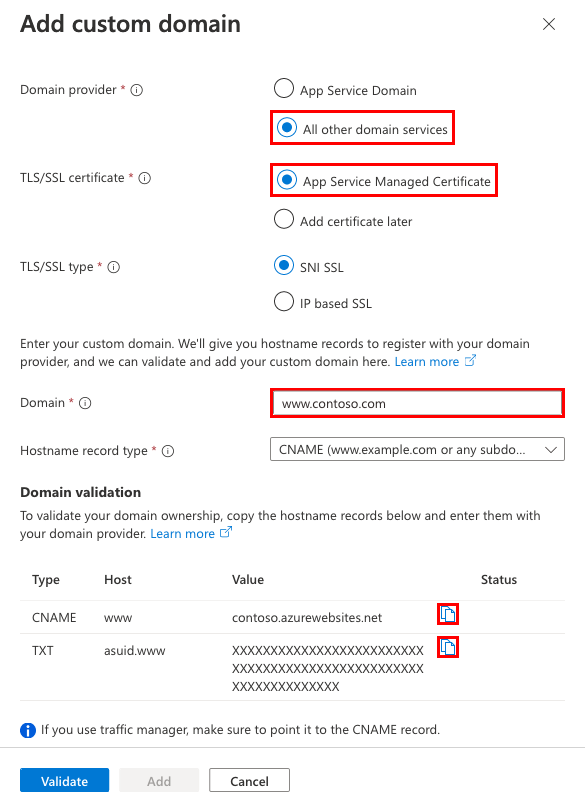
Peringatan
Meskipun tidak benar-benar diperlukan untuk menambahkan catatan TXT, sangat disarankan untuk keamanan. Catatan TXT adalah ID verifikasi domain yang membantu menghindari pengamanan subdomain dari aplikasi App Service lainnya. Untuk domain kustom yang sebelumnya Anda konfigurasi tanpa ID verifikasi ini, Anda harus melindunginya dari risiko yang sama dengan menambahkan ID verifikasi (catatan TXT) ke konfigurasi DNS Anda. Untuk mengetahui informasi selengkapnya tentang ancaman tingkat keparahan tinggi umum ini, lihat Pengambilalihan subdomain.
2. Buat catatan DNS
Masuk ke situs web penyedia domain Anda.
Anda dapat menggunakan Azure DNS untuk mengelola rekaman DNS untuk domain Anda dan mengonfigurasi nama DNS kustom untuk Azure App Service. Untuk informasi selengkapnya, lihat Tutorial: Menghosting domain Anda di Azure DNS.
Temukan halaman untuk mengelola catatan DNS.
Setiap penyedia domain memiliki antarmuka data DNS sendiri, jadi lihat dokumentasi penyedia. Cari area situs berlabel Nama Domain, DNS, atau Manajemen Server Nama.
Sering kali, Anda dapat menemukan halaman data DNS dengan menampilkan informasi akun Anda lalu mencari tautan seperti Domain saya. Masuk ke halaman tersebut, lalu cari tautan yang bernama sesuatu seperti File zona, Data DNS, atau Konfigurasi tingkat lanjut.
Cuplikan layar berikut ini adalah contoh halaman data DNS:

Pilih Tambahkan atau widget yang sesuai untuk membuat data.
Catatan
Untuk penyedia tertentu, seperti GoDaddy, perubahan pada data DNS tidak berlaku hingga Anda memilih tautan Simpan Perubahan terpisah.
Pilih jenis data untuk dibuat dan ikuti petunjuknya. Anda dapat menggunakan data CNAME atau data A untuk memetakan nama DNS kustom ke App Service. Saat aplikasi fungsi Anda dihosting dalam paket Konsumsi, hanya opsi CNAME yang didukung.
Buat dua rekaman sesuai dengan tabel berikut ini:
| Jenis data | Host | Nilai | Komentar |
|---|---|---|---|
| A | @ |
Alamat IP aplikasi ditampilkan dalam dialog Tambahkan domain kustom . | Pemetaan domain itu sendiri (@biasanya mewakili domain akar). |
| TXT | asuid |
ID verifikasi domain ditampilkan dalam dialog Tambahkan domain kustom . | Untuk domain akar, App Service mengakses asuid catatan TXT untuk memverifikasi kepemilikan domain kustom Anda. |
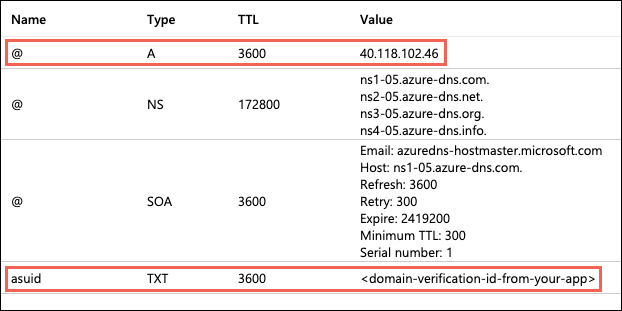
3. Memvalidasi dan menyelesaikan
Kembali ke dialog Tambahkan domain kustom di portal Azure, pilih Validasi.

Jika bagian Validasi domain memperlihatkan tanda centang hijau di samping untuk kedua catatan domain, maka Anda telah mengonfigurasinya dengan benar. Pilih Tambahkan. Jika Anda melihat kesalahan atau peringatan, perbaiki di pengaturan catatan DNS di situs web penyedia domain Anda.
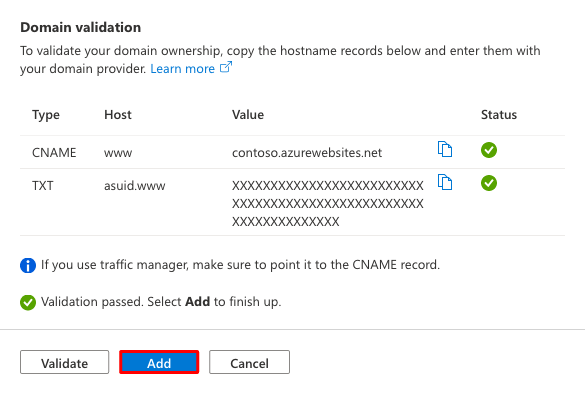
Catatan
Jika Anda mengonfigurasi catatan TXT tetapi bukan data A atau CNAME, App Service memperlakukannya sebagai skenario migrasi domain dan memungkinkan validasi berhasil, tetapi Anda tidak akan melihat tanda centang hijau di samping rekaman.
Anda akan melihat domain kustom ditambahkan ke daftar. Anda mungkin juga melihat X merah tanpa pengikatan.
Jika Anda memilih App Service Sertifikat Terkelola sebelumnya, tunggu beberapa menit hingga App Service membuat sertifikat terkelola untuk domain kustom Anda. Ketika proses selesai, X merah menjadi tanda centang hijau dengan Aman. Jika Anda memilih Tambahkan sertifikat nanti, X merah ini akan tetap ada sampai Anda menambahkan sertifikat privat untuk domain dan mengonfigurasi pengikatan.
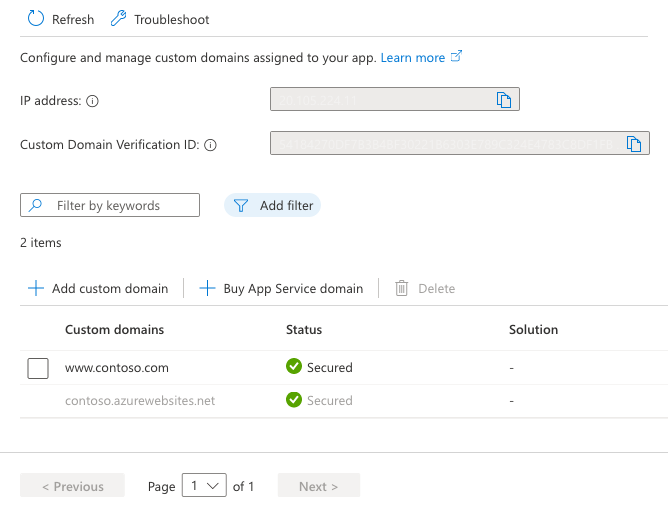
Catatan
Kecuali Anda mengonfigurasi pengikatan sertifikat untuk domain kustom Anda, permintaan HTTPS apa pun dari browser ke domain akan menerima kesalahan atau peringatan, tergantung pada browser.
4. Uji di browser
Telusuri nama DNS yang Anda konfigurasi sebelumnya.
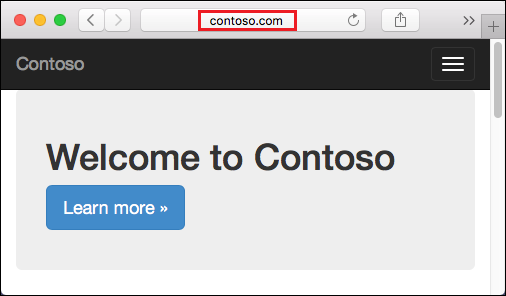
Jika Anda menerima kesalahan HTTP 404 (Tidak Ditemukan) saat menelusuri URL domain kustom Anda, dua penyebab yang paling mungkin adalah:
- Klien browser telah menyimpan cache alamat IP lama domain Anda. Hapus cache, dan uji resolusi DNS lagi. Di komputer Windows, Anda menghapus cache dengan
ipconfig /flushdns. - Anda mengonfigurasi pengikatan sertifikat berbasis IP, dan alamat IP aplikasi telah berubah karenanya. Memetakan ulang catatan A dalam entri DNS Anda ke alamat IP baru.
Jika Anda menerima Page not secure peringatan atau kesalahan, itu karena domain Anda belum memiliki pengikatan sertifikat. Tambahkan sertifikat privat untuk domain dan konfigurasikan pengikatan.
(Opsional) Mengotomatiskan dengan skrip
Anda dapat mengotomatiskan pengelolaan domain kustom dengan skrip dengan menggunakan Azure CLI atau Azure PowerShell.
Perintah berikut menambahkan nama DNS kustom yang dikonfigurasi ke aplikasi App Service.
az webapp config hostname add \
--webapp-name <app-name> \
--resource-group <resource_group_name> \
--hostname <fully_qualified_domain_name>
Untuk mengetahui informasi selengkapnya, lihat Memetakan domain kustom ke aplikasi web.